Google Ads (Adwords) Dönüşüm Kodu Kurulumu
Google tarafından Analytics.js üzerinden sağlanan Google Analytics tracking işlemleri bir süredir Global Site Tag üzerinden ön tanımlı olarak kullanıcılarla paylaşılmaktaydı.
Google Adwords ve Google Analytics uygulamaları başta olmak üzere dataLayer nesnesiyle entegre bir şekilde kullanılan Global Site Tag config parametresi ile servisleri hızlı bir şekilde ilişkilendirme ve tek kod üzerinden takip edebilmeyi mümkün kılmakta. Google Adwords Haziran 2018 itibariyle duyurulan Google Marketing Platform ile ilişkili olarak Google Ads adıyla geliştirilmiş özellikleri ve yenilenmiş paneli ile hizmet vermekte1 2. Daha öncesinde alternatif olarak sunulan yeni arayüz ile birlikte Global Site Tag üzerinden Google Ads dönüşüm ve yeniden pazarlama kodlarının kullanılması da mümkün hale gelmekteydi3.
Google Analytics ve Google Tag Manager ile ilgili destek talebinde bulunabilirsin.
Son durumda ise GTAG ön tanımlı olarak sunulmakta. Google Analytics ve Google Ads gibi araçların Google Tag Manager yapısıyla bütünleşik olarak takip edilebildiği bu yeni yapıya dair daha öncesinde Global Site Etiketi (gtag.js) Nedir? başlıklı bir yazı yayınlamıştım. Yazıda da belirttiğim üzere config parametresi ile sadece ID değerlerini girerek bu servisleri tek bir kod snippet üzerinden hızlı bir şekilde sitelerimize ve uygulamalarımıza entegre etmek mümkün hale gelmekte. Bu yazıda da bu entegrasyon sürecinin öncesinde, dönüşüm kodunun ve elbette ID değerlerinin nasıl alınacağından bahsedeceğim.
Google Ads Dönüşüm Kodu Kurulumu
Elbette bu yazı içerisinde Google Ads servisini bildiğinizi ve bir hesaba erişim sağlayabildiğinizi varsayıyorum. Elbette yeni bir üyelik gerçekleştirmeniz de mümkün. Hesap oluşturma sürecine dair yardım sayfasını inceleyebilir4, Nasıl Çalışır? sayfasından sistemin nasıl işlediğini öğrenebilirsiniz5.

Hesabınızı oluşturdunuz ve/veya var olan bir hesaba erişim sağladınız. Yeni arayüz ile birlikte Kurulum ve Kitaplık, Kurallar, Ölçüm gibi işlemler için topbar (sitenin üst bölümündeki gri menü) alanı kullanılmakta. Dönüşüm kodlarının oluşturulacağı alana ise Ölçüm altında yer alan Dönüşümler linki üzerinden ulaşılmakta. Daha önceden bir dönüşüm kodunuz yoksa karşınıza bir karşılama ekranı çıkacaktır ve buradaki hızlı link ile bir sonraki sayfaya geçiş sağlayabilirsiniz. Daha önceden bir dönüşüm kodu oluşturulmuşsa standart olarak dönüşüm kodlarının listelendiği (hızlı bağlantı sonrasında da ulaşılan) sayfa sizi karşılayacaktır.

Dönüşüm kodu oluşturmak istediğinizde önceki arayüzde olduğu gibi sizden dönüşüm kodu türünü belirtmeniz istenecektir. Web sitesi, Uygulama, Telefon Çağrıları ve İçe Aktar seçeneklerinin olduğu bu alandan web sitesi seçeneğini seçmeniz yeterli.

Dönüşüm koduna bir isim verebileceğiniz, özelliklerini tanımlayabileceğiniz bir sonraki adımda önemli olan Değer ve Sayım alanlarını doğru bir şekilde tanımlamak. Değer, dönüşüm kodu her tetiklendiğinde dönüşümün nasıl yansıyacağının belirlenmesinde etkili olacak parametredir. Örneğin, bir form gönderimi, sayfa görüntüleme gibi alanlarda eğer dönüşümü işlem olarak alacaksanız sabit bir değer seçebilir (tek bir fiyat, sayı vb.) ya da Değer kullanma seçeneğiyle devam edebilirsiniz. Eğer, her dönüşüm için dinamik bir fiyat belirlemek istiyorsanız (dönüşümlerin reklam getirisi hesaplanırken ayrı parametreler olarak değerlendirilmesi durumunda) her bir dönüşüm için farklı değerler (örneğin ürün fiyatları) kullanabilirsiniz.

Sayım ise kullanıcı tarafından gerçekleştirilen dönüşümlerin tutumunun belirlenmesini sağlamakta. Örneğin, Her seçeneği ile bir kullanıcının dönüşüm olarak tanımlanan durumu her gerçekleştirdiğinde dönüşüm sayısının artmasını sağlayabilirsiniz. Buna farklı içeriklerde form gönderimi, ürün satın alma, sayfa görüntüleme gibi süreçleri dahil edebiliriz. Diğer yandan, Bir seçeneği dönüşüm olarak tanımlanan işlem kullanıcı tarafından ne kadar gerçekleştirilirse gerçekleştirilsin sayım dönüşüm bir defa gerçekleşmiş sayılacaktır. Özellikle talep formları ve üyelik gibi işlemlerde tercih edilen değer Bir seçeneğidir. Bu bölümde yer alan diğer alanları size uygun şekilde düzenleyebilirsiniz.

Gerekli alanları doldurduktan sonra sıra geldi dönüşüm kodumuzun ve/veya etiketimizin alınmasına. Bu aşamadan sonra size yeni yapıya (GTAG) uygun olarak AW- ile başlayan bir ID değeri iletilecek. Eğer web sayfanız ve/veya uygulamanızda Google Tag Manager kurulumu mevcutsa Google Etiket Yöneticisi kullanın seçeneğini seçerek ID (Dönüşüm kimliği) ve Label (Dönüşüm etiketi) değerlerini edinebilirsiniz. Bu durumda AW-123456789/AbC1DE_FgghIJKL2m3NO yapısının ilk bölümünün (AW-123456789) Ads’i (AW) ve dönüşüm kimliğini (123456789), ikinci bölümünün (AbC1DE_FgghIJKL2m3NO) dönüşüm kimliğini belirttiğini unutmamalısınız.

Etiketi kendiniz yükleyin seçeneğini seçerseniz ise size GTAG kodu iletilecektir. Bu kodun tüm sayfalarınızda çalışması gerekmektedir. Daha öncesinde Google Analytics kodunu Global Site Etiketi ile sitenize eklememişseniz bu kodu olduğu gibi sayfanızın kaynağındaki <head>…</head> etiketleri arasına yerleştirebilirsiniz.
window.dataLayer = window.dataLayer || [];
function gtag(){dataLayer.push(arguments);}
gtag('js', new Date());
gtag('config', 'AW-123456789');Şayet, GTAG üzerinden Analytics kodunuz mevcutsa yeni bir config parametresiyle birlikte dönüşüm kimliğinizi ilgili satıra eklemeniz yeterli olacaktır. Yukarıdaki kod içerisinde dönüşüm kimliğimiz 123456789. AW değeri bu kimliğin bir Google Ads hesabına ait olduğunu belirtmekte. Google Analytics hesap değeri de UA ile başlamakta ve sonrasında Mülk değerini almaktaydı.
window.dataLayer = window.dataLayer || [];
function gtag(){dataLayer.push(arguments);}
gtag('js', new Date());
gtag('config', 'UA-12345678-1');Google Analytics web sitesi izleme kodumuz yukarıdaki gibi. Gördüğünüz üzere config parametresi ve script yolu https://www.googletagmanager.com/gtag/js?id=UA-12345678-1 dışında her şey aynı. Script yolunun bir önemi yok, bu nedenle UA, GA4, AW ve GTM değerleri alabilir. Önemli olan config olarak hangi hesaplarla veri akışı sağlanacaksa o hesapların kimlik değerlerinin tanımlanmış olması.
window.dataLayer = window.dataLayer || [];
function gtag(){dataLayer.push(arguments);}
gtag('js', new Date());
gtag('config', 'UA-12345678-1');
gtag('config', 'G-123456789');
gtag('config', 'AW-123456789');Benim tavsiyem UA sonrasında diğer hesapların tanımlamalarının yapılması yönünde. Bu şekilde takibi daha kolay olacaktır. Birden fazla Google Analytics ve Google Ads hesabını eklemek istediğinizde hepsini sırasıyla config parametresi olarak yeni satırlar olarak koda dahil edebilirsiniz. Elbette işleyişleri Google Tag Assistant ile doğrulamayı unutmamalısınız.

Kodunuzu oluşturdunuz, ilgili kodunuzu ürettiniz ve tüm sayfalarınızda çalışacak şekilde sayfalarınızın kaynağına yerleştirdiniz. Şahane. Bu aşama itibariyle Yeniden Pazarlama özelliğini de aktif olacak ve ek bir kurulum yapmanıza gerek kalmayacaktır. Ancak, dönüşüm işlemi için ek bir kod daha dahil etmeliyiz.

Dönüşüm işleminin bir sayfanın görüntülenmesi (ürün sayfası, form sayfası, yönlendirme, teşekkür sayfası, ödeme sonuç sayfası vb.) durumunda gerçekleşmesini istiyorsak Sayfa yükleme seçeneğini seçmeli ve üretilen kodu GTAG kodumuzun altına eklemeliyiz.
window.dataLayer = window.dataLayer || \[\];
function gtag(){dataLayer.push(arguments);}
gtag('js', new Date());
gtag('config', 'AW-123456789');
gtag('event', 'conversion', {'send_to': 'AW-123456789/AbC1DE_FgghIJKL2m3NO'});İlgili sayfa görüntülendiğinde kod çalışır çalışmaz dönüşüm işlemi gerçekleştirilecektir. Bir diğer seçenek ise bir tıklama (link, buton vb.) üzerinden gerçekleşmekte. Etkinlik snippet'i olarak Tıklama seçimini yaptığınızda size iletilecek olan kodu yine GTAG kodumuzun altına yerleştirelim.
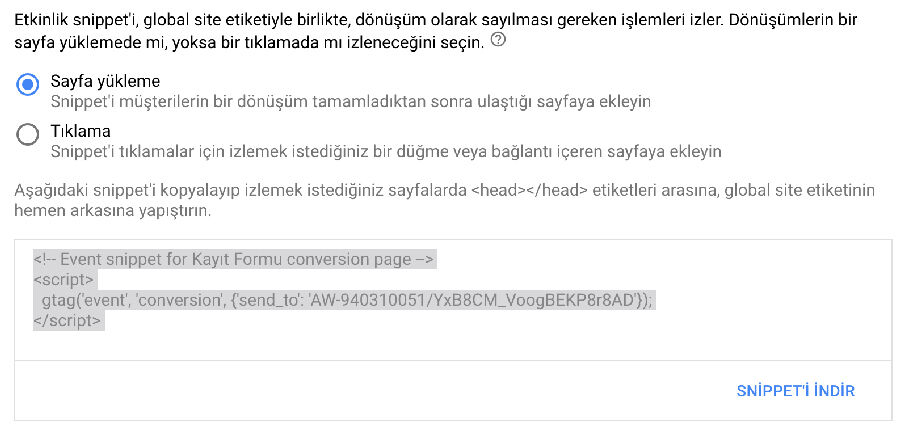
Son olarak, tıklama (onClick, onFocus, onHover vb. dahil) durumunda tetikleme işlemini oluşturarak fonksiyonu da ilgili alana eklemeliyiz.
window.dataLayer = window.dataLayer || \[\];
function gtag(){dataLayer.push(arguments);}
gtag('js', new Date());
gtag('config', 'AW-123456789');
function gtag_report_conversion(url) {
var callback = function () {
if (typeof(url) != 'undefined') {
window.location = url;
}
};
gtag('event', 'conversion', {
'send_to': 'AW-123456789/AbC1DE_FgghIJKL2m3NO',
'event_callback': callback
});
return false;
}Bu kodun tetiklenmesi ve dönüşümün sağlanması için örnek olarak bir Submit butonumuz olduğunu varsayalım.
<form>
...
<input type="submit" value="Submit">
</form>Bu butona tıklandığında dönüşümün gerçekleşmesini istiyoruz. Yapacağımız ekleme şu şekilde olacaktır; return gtag_report_conversion(url). Fonksiyon içerisindeki url parametresi işlem sonunda yönlendirme yapılmasını istediğimiz durumda sayfa yolu belirtmemize yaramakta.
<form>
...
<input type="submit" value="Submit" onClick="return gtag_report_conversion('https://ornekwebsitesi.com/homepage/')">
</form>